Comment cartographier un lecteur sur Windows 10?
Si vous cherchez un guide sur la façon de cartographier un lecteur sur Windows 10, vous êtes au bon endroit! Le mappage d'un lecteur sur Windows 10 est un excellent moyen d'accéder aux fichiers stockés sur un lecteur réseau rapidement et efficacement. Ce tutoriel vous montrera les étapes à prendre afin que vous puissiez facilement cartographier un lecteur sur Windows 10 et profiter des fonctionnalités de votre système.
Le mappage d'un lecteur sur Windows 10 est un moyen pratique d'accès aux dossiers sur un réseau. Voici un guide étape par étape sur la façon de le faire:
- Accédez au menu «Démarrer», puis sélectionnez «File Explorer».
- Cliquez sur «ce PC» et sélectionnez «Computer» dans le menu supérieur.
- Cliquez sur «Carte Network Drive» dans la barre de menu.
- Sélectionnez une lettre de lecteur dans le menu déroulant et entrez le chemin d'accès au dossier réseau.
- Vérifiez «reconnecter à la connexion» si vous souhaitez que le lecteur se connecte automatiquement chaque fois que vous vous connectez.
- Cliquez sur «Terminer» pour terminer le processus.
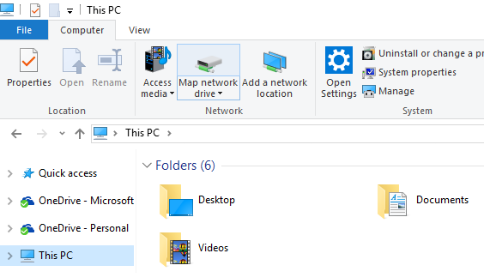
Qu'est-ce que la cartographie du lecteur?
Le mappage d'un lecteur sur Windows 10 vous permet d'accéder aux fichiers réseau et aux dossiers de votre ordinateur local. C'est un excellent moyen d'économiser du temps et d'augmenter la productivité en fournissant un moyen rapide et pratique d'accéder à des fichiers distants. Le mappage de lecteur vous permet d'accéder aux dossiers et fichiers partagés à partir d'un ordinateur ou d'un serveur distant, comme s'ils faisaient partie de votre ordinateur local.
Le mappage du lecteur est une fonctionnalité réseau qui vous permet d'accéder aux fichiers et dossiers partagés à partir d'un autre ordinateur ou serveur via un réseau. Cette fonctionnalité peut être utilisée pour accéder aux ressources à partir de votre réseau domestique ou à partir d'un emplacement distant. En mappant un lecteur, vous pouvez rapidement accéder et enregistrer des fichiers sur l'ordinateur ou le serveur distant sans avoir à passer par le processus d'établissement d'une connexion distincte.
Comment cartographier un lecteur dans Windows 10
Afin de cartographier un lecteur dans Windows 10, vous devez avoir un dossier partagé sur l'ordinateur ou le serveur distant. Pour ce faire, cliquez avec le bouton droit sur le dossier et sélectionnez «Propriétés». Dans l'onglet «Partage», sélectionnez «Partage avancé» et cochez la case à côté de «Partager ce dossier».
Une fois le dossier partagé, vous pouvez commencer le processus de cartographie d'un lecteur. Pour ce faire, ouvrez le «File Explorer», cliquez sur «ce PC», puis sélectionnez «Map Network Drive». Entrez le chemin du dossier partagé et sélectionnez la lettre de lecteur que vous souhaitez utiliser pour le lecteur mappé. Une fois le lecteur mappé, vous pouvez accéder au dossier partagé à partir de l'explorateur de fichiers.
Options supplémentaires
En plus de cartographier un lecteur, vous pouvez également vous connecter à un ordinateur ou un serveur distant à l'aide de l'option «Connecter au serveur». Pour ce faire, ouvrez le «File Explorer», cliquez sur «ce PC», puis sélectionnez «Connectez-vous au serveur». Entrez l'adresse du serveur et sélectionnez la lettre de lecteur que vous souhaitez utiliser pour le lecteur mappé. Une fois la connexion établie, vous pouvez accéder au dossier partagé à partir de l'explorateur de fichiers.
Vous pouvez également utiliser l'invite de commande pour cartographier un lecteur. Pour ce faire, ouvrez l'invite de commande, tapez «Utilisation du net» suivie du chemin d'accès au dossier partagé et de la lettre de lecteur que vous souhaitez utiliser pour le lecteur mappé. Une fois le lecteur mappé, vous pouvez accéder au dossier partagé à partir de l'explorateur de fichiers.
Connexion à un réseau partagé
Si vous vous connectez à un réseau partagé, vous devez vous assurer que l'ordinateur dont vous vous connectez est sur le même réseau que l'ordinateur ou le serveur auquel vous vous connectez. Pour ce faire, ouvrez le «Network and Sharing Center», sélectionnez «Modifier les paramètres de l'adaptateur», cliquez avec le bouton droit sur l'adaptateur réseau que vous utilisez pour vous connecter au réseau et sélectionnez «Propriétés».
Dans l'onglet «Networking», assurez-vous que le «Internet Protocol version 4 (TCP / IPv4)» est sélectionné et que «l'adresse IP» et le «masque de sous-réseau» sont corrects. S'ils ne le sont pas, vous pouvez saisir les valeurs correctes dans l'onglet «Avancé». Une fois les paramètres corrects, vous pouvez procéder à la cartographie du lecteur.
Mappage d'un lecteur à l'aide de l'invite de commande
Si vous souhaitez cartographier un lecteur à l'aide de l'invite de commande, ouvrez l'invite de commande et tapez «Utilisation du net» suivie du chemin d'accès au dossier partagé et de la lettre de lecteur que vous souhaitez utiliser pour le lecteur mappé. Par exemple, si vous souhaitez cartographier le dossier partagé «\\ server \ partager» avec la lettre de lecteur «x:», vous tapez «net use x: \\ server \ partager». Une fois le lecteur mappé, vous pouvez accéder au dossier partagé à partir de l'explorateur de fichiers.
Accéder aux dossiers et fichiers partagés
Une fois le lecteur mappé, vous pouvez accéder aux dossiers et fichiers partagés à partir de l'explorateur de fichiers. Pour ce faire, ouvrez le «File Explorer», cliquez sur la lettre de lecteur pour le lecteur mappé et vous verrez les dossiers et fichiers partagés. Vous pouvez ensuite ouvrir et modifier les fichiers comme vous le feriez pour n'importe quel autre fichier local.
Lorsque vous avez terminé avec les fichiers, vous pouvez les enregistrer dans le dossier ou le serveur partagé. Pour ce faire, ouvrez le «File Explorer», sélectionnez le fichier que vous souhaitez enregistrer, sélectionnez «Enregistrer sous» et sélectionnez la lettre de lecteur pour le lecteur mappé.
Une fois que vous avez terminé, vous pouvez débarrasser le lecteur. Pour ce faire, ouvrez le «File Explorer», sélectionnez la lettre de lecteur pour le lecteur mappé, cliquez avec le bouton droit et sélectionnez «Débrancher». Cela déconnectera le lecteur mappé et vous n'aurez plus accès au dossier ou au serveur partagé.
Peu de questions fréquemment posées
Question 1: Qu'est-ce qu'un lecteur mappé?
Un lecteur mappé est un type de connexion réseau qui permet aux utilisateurs d'accéder à des fichiers et des dossiers sur un ordinateur distant comme s'ils étaient stockés localement sur leur propre machine. C'est un moyen pratique d'accéder aux fichiers via un réseau, et il est particulièrement utile lorsque plusieurs utilisateurs ont besoin d'accéder et de partager les mêmes fichiers.
Question 2: Comment cartographier un lecteur sur Windows 10?
Le mappage d'un lecteur sur Windows 10 est un processus simple. Tout d'abord, vous devez ouvrir File Explorer (Key Windows + E). Ensuite, cliquez sur ce PC, et dans la barre de ruban en haut, cliquez sur le bouton Map Network Drive. Maintenant, vous devrez sélectionner une lettre de lecteur, entrez le chemin du serveur distant ou partagez, et cliquez sur le bouton Terminer.
Question 3: Est-il possible de cartographier un lecteur avec un nom d'utilisateur et un mot de passe différents?
Oui, il est possible de cartographier un lecteur avec un nom d'utilisateur et un mot de passe différents. Après le cartographie du lecteur, cliquez avec le bouton droit sur le lecteur, sélectionnez les propriétés, puis cliquez sur l'onglet Sécurité. Ici, vous pouvez modifier le nom d'utilisateur et le mot de passe.
Question 4: Est-il possible d'utiliser un lecteur mappé sur plusieurs ordinateurs?
Oui, il est possible d'utiliser un lecteur mappé sur plusieurs ordinateurs. Tant que tous les ordinateurs sont connectés au même réseau, ils devraient pouvoir accéder au même lecteur mappé.
Question 5: Est-il possible d'accéder à un lecteur cartographié depuis l'extérieur du réseau?
Oui, il est possible d'accéder à un lecteur mappé à l'extérieur du réseau. Pour ce faire, vous devrez configurer la transmission de port sur le routeur et configurer une connexion sécurisée telle qu'un VPN.
Question 6: Est-il possible d'utiliser un lecteur mappé avec un service de stockage cloud?
Oui, il est possible d'utiliser un lecteur mappé avec un service de stockage cloud. La plupart des services de stockage cloud fournissent leurs propres applications qui permettent aux utilisateurs d'accéder à leurs données comme si elles étaient stockées localement sur leur ordinateur. Ces applications permettent généralement aux utilisateurs de cartographier un lecteur au service de stockage cloud, leur donnant accès aux données comme si elles étaient stockées localement.
Comment mapper un lecteur réseau dans Windows 10
Le mappage d'un lecteur sur Windows 10 est un processus simple qui peut être terminé en un rien de temps. Avec la bonne connaissance, cela peut être fait en quelques clics. En suivant les étapes décrites dans cet article, vous pourrez cartographier rapidement et efficacement un lecteur sur Windows 10. Avec ces nouvelles connaissances, vous êtes maintenant prêt à accéder à vos fichiers et dossiers à partir de n'importe quel appareil connecté au même réseau. Maintenant que vous savez comment cartographier un lecteur sur Windows 10, vous pouvez profiter de tous les avantages qui l'accompagnent. Maintenant, soyez là-bas et mappez ce lecteur!




















